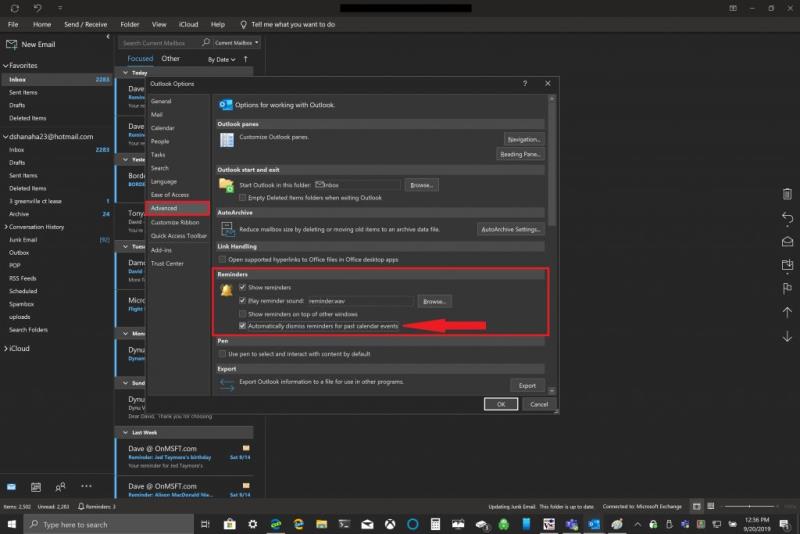Tässä on mitä sinun on tehtävä, jotta voit hylätä muistutuksia aiemmista tapahtumista Outlookissa.
1. Avaa Outlook-sovellus Windows 10:ssä
2. Valitse Tiedosto > Asetukset > Lisäasetukset
3. Valitse Muistutukset-osiossa Ohita automaattisesti menneiden tapahtumien muistutukset -valintaruutu.
4. Napsauta OK.
Jen Gentleman, Software Engineer, yhteisön johtaja ja Windows Insider työskentelee Microsoftin , jakoi Optimointivihje päästä eroon muistutuksia menneisyyden tapahtumista Outlookissa . Gentlemanin löytö saa monet ihmiset ihmettelemään, miksi Microsoft ei ole ottanut tätä Outlook-asetusta käyttöön oletusarvoisesti.
Huomasin juuri, että Outlookissa on mahdollisuus hylätä automaattisesti muistutukset menneistä tapahtumista, eikä se ole oletusarvoisesti käytössä, ja ajattelen vain, kuinka paljon aikaa olisin voinut säästää, jos olisin tiennyt tämän aikaisemmasta pic.twitter.com/eseU1GMynU
— Jen Gentleman 🌺 (@JenMsft) 20. syyskuuta 2019
Ilmeisesti Outlookissa on vaihtoehto, jonka avulla voit automaattisesti hylätä muistutukset menneistä tapahtumista. Tässä on mitä sinun on tehtävä, jotta voit hylätä muistutuksia aiemmista tapahtumista Outlookissa.
1. Avaa Outlook-sovellus Windows 10:ssä
2. Valitse Tiedosto > Asetukset > Lisäasetukset
3. Valitse Muistutukset- osiossa Ohita automaattisesti menneiden tapahtumien muistutukset -valintaruutu .
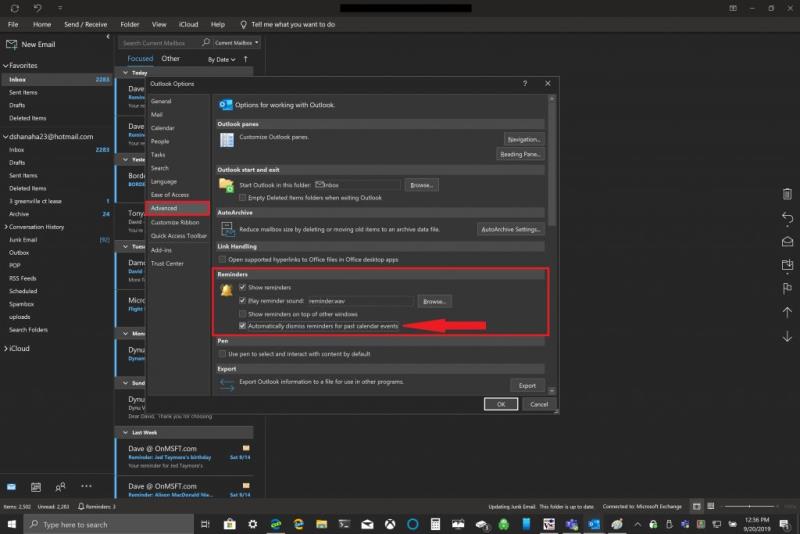
4. Napsauta OK.
Gentlemanin löytö auttaa meitä kaikkia pääsemään eroon noista ärsyttävistä menneistä muistutuksista. Mikään ei ole ärsyttävämpää kuin palata töihin lomalta ja avata Outlookin Office 365 :ssä kymmeniä menneitä muistutuksia, jotka jäit huomaamatta ollessasi poissa. Kun vaihdat tämän asetuksen Outlookissa, aiemmat muistutukset hylätään automaattisesti.